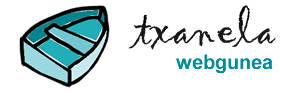17. jarduera: Albistea
Zehaztapenak
Albiste baten sortze- eta argitaratze-prozesua ezagutzea eta lantzea da jardueraren helburua. Egiteko horrek, albistearen atalak bereiztea eta jorratzea eskatzen du adibideak aztertuz eta saiakera laburrak eginez.
Unitate honetan, prentsa-txostena eta erakusketa egin dezagun proposatzen zaigu, proiektu gisa. Prentsa-txostena prestatzeko, ikasleek berri on bana ekoitzi beharko dute.
Ekoizpen-sekuentzia luzeegia gerta ez dadin, irakasleak erregulatu beharko du zein ariketa noiz eta nola egin. Tarteka dauden azalpenak talde handian irakurriko ditugu, eta, bestelako jarduerak bakarka egingo baditugu ere, taldean berrikusi (batzuk) edota irakasleak behatu eta gidatu beharko ditu.
Bukaeran, bakoitzak sortu duen albistea testu-prozesadore batez txukun-txukun idatzi, irakasleari posta elektronikoz helarazi, eta albiste guztien berri Ikasgelako blogean emango dugu.
1. unitatean egin genuen moduan, irizpide zehatzak ematea komeni da. Albistea editatzeko, dokumentuaren formatua eta antolaketa kontuan izanda, hauek izan daitezke irizpideak:
• Titulua: tamaina handiko letraz (24 pt, esaterako) eta amaieran punturik gabe.
• Azpititulua: titulua baino letra txikiagoz (14-16 pt, esaterako) eta amaieran punturik gabe.
• Sarrera eta gorputza, letra arruntez (10-12 pt, esaterako).
• Testu guztia letra mota berarekin egitea komeni da.
• Zerbait azpimarratu edo nabarmentzeko, estilo etzana erabili.
• Egilearen izena letra larriz (testu arruntaren tamaina berean) idatzi, sarrera egin baino lehen.
• Irudiak txertatuz gero, albistearen ondotik, oinean, irudien iturria: xxxxxxx azalduko dugu, letra etzanez.
Edozein testu-prozesadore erabil daiteke (Word, Writer, Google Docs-eko "doc"). Azken hori erabiltzeko aholkatzen dizuegu, ikasleak ikastolan zein etxean jarraitu ahal izango duelako hasitako lana eta, hori bukatutakoan, irakasleari postaz bidaltzeko prozesua eta blogean erakustekoa erraztu egiten duelako.
Irakasleari postaz bidaltzean, gogoratu 1. unitatean esandakoak: mezuaren gaia adierazi, sarrera-agurra egin, edukiaz informatu, azken agurra egin, eta egile gisa identifikatu.
Lana amaitu eta gero, Google-docs-en eginez gero, "publico" egoeran jarriko dugu. Lanaren helbidea kopiatuko dugu, blogean nahi dugun testua idatzi (adibidez "Albistea ikusteko, saka HEMEN"), eta azken hitz honi (HEMEN) gurealbistearen helbidea estekatuko diogu.
Unitate honetan, prentsa-txostena eta erakusketa egin dezagun proposatzen zaigu, proiektu gisa. Prentsa-txostena prestatzeko, ikasleek berri on bana ekoitzi beharko dute.
Ekoizpen-sekuentzia luzeegia gerta ez dadin, irakasleak erregulatu beharko du zein ariketa noiz eta nola egin. Tarteka dauden azalpenak talde handian irakurriko ditugu, eta, bestelako jarduerak bakarka egingo baditugu ere, taldean berrikusi (batzuk) edota irakasleak behatu eta gidatu beharko ditu.
Bukaeran, bakoitzak sortu duen albistea testu-prozesadore batez txukun-txukun idatzi, irakasleari posta elektronikoz helarazi, eta albiste guztien berri Ikasgelako blogean emango dugu.
1. unitatean egin genuen moduan, irizpide zehatzak ematea komeni da. Albistea editatzeko, dokumentuaren formatua eta antolaketa kontuan izanda, hauek izan daitezke irizpideak:
• Titulua: tamaina handiko letraz (24 pt, esaterako) eta amaieran punturik gabe.
• Azpititulua: titulua baino letra txikiagoz (14-16 pt, esaterako) eta amaieran punturik gabe.
• Sarrera eta gorputza, letra arruntez (10-12 pt, esaterako).
• Testu guztia letra mota berarekin egitea komeni da.
• Zerbait azpimarratu edo nabarmentzeko, estilo etzana erabili.
• Egilearen izena letra larriz (testu arruntaren tamaina berean) idatzi, sarrera egin baino lehen.
• Irudiak txertatuz gero, albistearen ondotik, oinean, irudien iturria: xxxxxxx azalduko dugu, letra etzanez.
Edozein testu-prozesadore erabil daiteke (Word, Writer, Google Docs-eko "doc"). Azken hori erabiltzeko aholkatzen dizuegu, ikasleak ikastolan zein etxean jarraitu ahal izango duelako hasitako lana eta, hori bukatutakoan, irakasleari postaz bidaltzeko prozesua eta blogean erakustekoa erraztu egiten duelako.
Irakasleari postaz bidaltzean, gogoratu 1. unitatean esandakoak: mezuaren gaia adierazi, sarrera-agurra egin, edukiaz informatu, azken agurra egin, eta egile gisa identifikatu.
Lana amaitu eta gero, Google-docs-en eginez gero, "publico" egoeran jarriko dugu. Lanaren helbidea kopiatuko dugu, blogean nahi dugun testua idatzi (adibidez "Albistea ikusteko, saka HEMEN"), eta azken hitz honi (HEMEN) gurealbistearen helbidea estekatuko diogu.
Jarduera
ALBISTEA
Unitate honetan, prentsa-txostena eta erakusketa egin dezagun proposatzen zaigu, proiektu gisa. Prentsa-txostena prestatzeko, berri bana ekoitzi behar dugu, berri onak. Bakoitzak sortu duen albistea testu-prozesadore bateztxukun-txukun idatzi, irakasleari posta elektronikoz bidali eta albiste guztien berri Ikasgelako blogean emango dugu.
1. Albistea editatzeko. 1. unitatean egin genuen moduan, irizpide zehatzak jarri ditugu albistea editatzeko dokumentuaren formatuari eta antolaketari dagokienez:
• Titulua: tamaina handiko letraz (24 pt, esaterako) eta amaieran punturik gabe.
• Azpititulua: titulua baino letra txikiagoz (14-16 pt, esaterako) eta amaieran punturik gabe.
• Sarrera eta gorputza, letra arruntez (10-12 pt, esaterako).
• Testu guztia letra mota berarekin egitea komeni da.
• Zerbait azpimarratu edo nabarmentzeko, estilo etzana erabili.
• Egilearen izena letra larriz (testu arruntaren tamaina berean) idatzi, sarrera egin baino lehen.
• Irudiak txertatuz gero, albistearen ondotik, oinean, irudien iturria: xxxxxxx azalduko dugu, letra etzanez.
Edozein testu-prozesadore erabil daiteke (Word, Writer, Google Docs-eko "doc"). Azken hori erabiltzea komeni da, ikastolan zein etxean jarraitu ahal izango dugulako hasitako lana eta, hori bukatutakoan, irakasleari postaz bidaltzeko prozesua eta blogean erakustekoa erraztu egiten duelako.
2. Albistea posta elektronikoz bidaltzeko.- Irakasleari postaz bidaltzean, gogoratu "1. unitatean" esandakoak: mezuaren gaia adierazi, sarrera-agurra egin, edukiaz informatu, azken agurra egin eta egile gisa identifikatu.
3. Albistearen berri Ikasgelako blogean emateko. Lana amaitu eta gero, Google-docs-en eginez gero, "publico" egoeran jarriko dugu. Lanaren helbidea kopiatuko dugu, blogean nahi dugun testua idatzi (adibidez "Albistea ikusteko, saka HEMEN"), eta azken hitz honi (HEMEN) gure albistearen helbidea estekatuko diogu.
Google Docs-ekin egindako dokumentua publikoa egin eta blogean txertatzeko egin beharreko urratsak.
Google Docs-ekin egindako dokumentua postaz bidaltzeko eta blogean txertatzeko egin beharreko urratsak.